Installation der Datenbank auf einem Windows Server
Willkommen zum Installationsleitfaden für die SDS Neo 365-Datenbank. Dieser Leitfaden ist für Anwender konzipiert, die die Datenbank auf ihrem eigenen Windows Server (ab Version 2012 und höher) installieren möchten. Unsere einfache und sichere Installationsroutine ermöglicht es Ihnen, diesen Prozess unkompliziert und effizient zu gestalten, damit Sie alle Vorteile einer dedizierten Datenbankumgebung für SDS Neo 365 nutzen können.
 So geht’s: Datenbank auf Windows Server, Step By Step...
So geht’s: Datenbank auf Windows Server, Step By Step...
1. Systemvoraussetzungen
Alle Windows Server Installationen ab Windows Server 2012 aufwärts werden unterstützt. Voraussetzung ist .NET Framework Version 4.8.
Es sind keine Zugriffsrechte auf Verzeichnisse erforderlich, da die Software ausschließlich auf die Datenbank zugreift.
- Interner Windows-Server: An einen internen Server werden keine besonderen Anforderungen gestellt; Lediglich die Portfreigabe muss sichergestellt sein, was in der Regel der Installationsassistent unter der Installation übernimmt.
- Externer Windows-Server: Bei externen Serveranbietern ist darauf zu achten, dass die Firewall des Anbieters den Datenverkehr über Port 30701 zulässt.
|
Wichtiger Hinweis für Nicht-Server-Installationen Die hier beschriebene Installationsroutine ist ausschließlich für die Fälle gedacht, in denen die Datenbank auf einem Server mit dem Betriebssystem Windows Server 2012 oder höher installiert werden soll. Wenn Sie die Datenbank auf einem PC mit Windows 11 oder 10 installieren möchten, klicken Sie hier: SDS Neo im Netzwerk betreiben |
2. Installationsanleitung für den Windows Server
- Installations-Assistent einrichten
- Laden Sie den Installations-Assistenten hier herunter: DOWNLOAD
- Doppelklicken Sie auf die heruntergeladene Datei „SDSNeo365DBServerSetup.exe“ und folgen Sie den Anweisungen.
- Installations-Assistent öffnen und DB Server installieren
- Entweder Häkchen setzen unter "Launch SDS Neo 365 DB Server" (Bild 1) oder über Windows starten (Bild 2)
- Folgen Sie dem Assistenten mit Klick auf "Weiter" wird der Datenbankserver auf der Maschine installiert.
Bild 1) SDS Neo 365 DB Server direkt aus dem InstalShield Wizard starten:
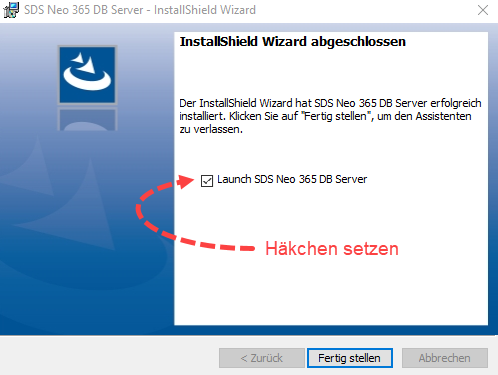
Bild 2) SDS Neo 365 DB Server über Windows starten:
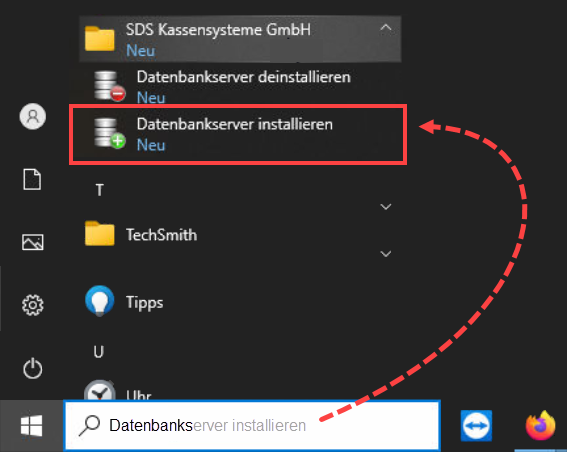
3. Installationsanleitung für die Clients
Auf den Clients wird lediglich das Programm (ohne Datenbank) installiert.
- SDS Neo herunterladen: DOWNLOAD
- Öffnen Sie die heruntergeladene Datei und folgen Sie dem Installations-Assistenten mit Klick auf „Weiter“.
- Verbindung zur Datenbank herstellen:
- Starten Sie SDS Neo.
- Wählen Sie „Neuen Mandanten erstellen“.
- Klicken Sie auf „Mit anderem DB-Server verbinden“ und geben Sie die IP-Adresse des Servers ein.
Nach diesen Schritten ist SDS Neo erfolgreich mit dem Server verbunden und einsatzbereit.
 Persönliche Betreuung - kompetent & praxisnah
Persönliche Betreuung - kompetent & praxisnah
Ob technische Herausforderung oder kurzer Check 🎧 unser Support ist für Sie da.
 Wartungsservice:
Wartungsservice:
Wir übernehmen die Technik und unterstützen Sie & Ihre Mitarbeiter direkt vor Ort.
So bleibt Ihr Kopf frei für das, was wirklich zählt.
Mehr erfahren: Wartungsservice
📞Einzelticket:
Wenn Sie punktuell Unterstützung benötigen, können Sie ein Support-Einzelticket buchen.
Ein SDS-Techniker begleitet Sie dann zum vereinbarten Termin – individuell, zielgerichtet und planbar nach Ihrem Bedarf.
Mehr erfahren: Einzelticket
